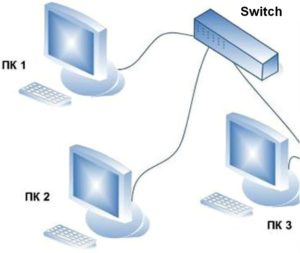QOS - wat zit er in de router?
Een parameter zoals lokale netwerkbandbreedte is belangrijk. Met de ontwikkeling van technologie en de introductie van steeds meer gadgets in ons leven, verbinden we steeds meer verschillende apparaten met de router. Maar de software kan de belasting die erop wordt uitgeoefend niet altijd aan.

De inhoud van het artikel
QOS in een router - wat is het?
Een groot aantal routers op de markt zijn uitgerust met de benodigde apparatuur om verkeersstromen binnen een lokaal netwerk te beheren. Hierdoor kunt u prioriteit geven aan verschillende toepassingen. Deze definitie is misschien niet duidelijk genoeg, dus laten we ernaar kijken met een voorbeeld.
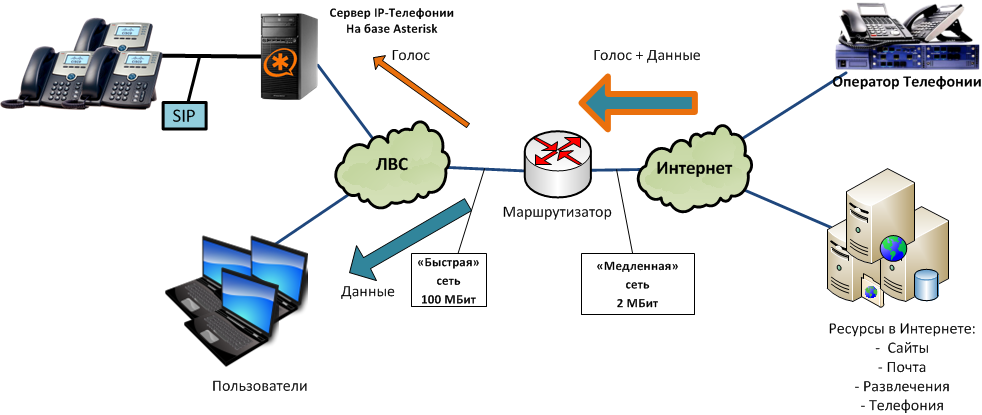
Stel dat u een online game speelt en tegelijkertijd een film downloadt. Je hebt vast wel eens te maken gehad met het feit dat het spel vastloopt. Wat te doen in dit geval? U moet bepalen welke actie voor u belangrijker is, hoogstwaarschijnlijk kiest u het spel. Vervolgens kunt u bij het instellen van de planner de prioriteit van het spel instellen op het downloaden van de film. Maar houd er rekening mee dat de lokale netwerkbandbreedte nog steeds beperkt zal zijn.
Standaard wordt voorrang gegeven aan het surfen op het web, dat wil zeggen aan de werking van de browser. Als je wilt dat de film sneller via torrent wordt gedownload, moet je prioriteit aan het programma toewijzen aan het downloaderbestand.Om gebruikers de mogelijkheid te geven prioriteiten toe te wijzen, hebben fabrikanten QoS (Quality of Service) in routers aangeboden.
Qos inschakelen
Er zijn nogal wat verschillende modellen, deze zijn onderverdeeld in categorieën afhankelijk van het toepassingsgebied. We hebben het over gebruik thuis, op kantoor of grootschalige projecten.
Referentie! Niet elk apparaat heeft de beschreven functie, en apparaten die deze wel hebben, kunnen verschillende configuratiefuncties hebben.
Sommige apparaten kunnen alleen gebruiksprioriteit tussen apparaten toewijzen, terwijl u op andere apparaten verkeerstypen kunt markeren en meer. Het is moeilijk om specifiek te praten over de specifieke kenmerken van het opzetten van elk ervan, maar het is heel goed mogelijk om de belangrijkste fasen te benadrukken die zullen helpen bij het opzetten van QoS om de beste kwaliteit en snelheid van internet te bereiken.
Instellingen
 Om deze functie op uw router te activeren, moet u verschillende stappen volgen. Wij definiëren het doel. Voordat u begint met het instellen van uw apparaat, moet u een specifiek doel voor uzelf stellen. Als we het over een thuisrouter hebben, kan dit de prioriteit van uw pc zijn boven andere apparaten die toegang hebben tot internet. Thuis is het noodzakelijk om prioriteitsregels vast te stellen, deze moeten zo eenvoudig mogelijk zijn. Als je te veel prioriteiten wilt stellen, kan het zijn dat je op iets heel anders uitkomt dan je had verwacht. Telecomoperatoren gebruiken de functie voor meer mondiale doeleinden, waaronder:
Om deze functie op uw router te activeren, moet u verschillende stappen volgen. Wij definiëren het doel. Voordat u begint met het instellen van uw apparaat, moet u een specifiek doel voor uzelf stellen. Als we het over een thuisrouter hebben, kan dit de prioriteit van uw pc zijn boven andere apparaten die toegang hebben tot internet. Thuis is het noodzakelijk om prioriteitsregels vast te stellen, deze moeten zo eenvoudig mogelijk zijn. Als je te veel prioriteiten wilt stellen, kan het zijn dat je op iets heel anders uitkomt dan je had verwacht. Telecomoperatoren gebruiken de functie voor meer mondiale doeleinden, waaronder:
- Verkeerscontrole.
- Opzetten van de benodigde stabiele distributie.
- Kwaliteitsborging, evenals distributie van netwerktoegangssnelheid voor individuele klanten.
- Voorkomen van de mogelijkheid dat het netwerk opnieuw opstart.
- Lagere uplink-kosten.
Ondanks dit verschil in doelen is het opstellingsprincipe zeer vergelijkbaar.
Bepaling van de internetsnelheid. Voor de telecomoperator is deze parameter specifiek en wordt vervolgens gedeeld door een groot aantal gebruikers in functie van hun tariefplannen. Dit is precies het probleem dat u met QoS kunt oplossen. Maar de snelheid van internet thuis valt niet altijd samen met de snelheid die de provider belooft. Hiervoor kunnen verschillende redenen zijn en daarom is het belangrijk om de echte indicator te kunnen bepalen voordat u begint met het configureren van QoS. Om dit te doen, moet u alle programma's op uw pc stoppen. Gebruik vervolgens speciale applicaties om voor zo'n test te slagen.
Referentie! U kunt de test doen door naar www.speedtest.net te gaan. U moet de snelheidsinstelling omzetten van "Mbps" naar "Kbps", aangezien de instelling in deze eenheden wordt uitgevoerd. Om te converteren, verhoogt u eenvoudigweg de resulterende waarde met 1000.
Schakel QoS in op uw router
Het is lastig om een schakelalgoritme te geven, omdat dit per fabrikant en model kan verschillen. In de meeste gevallen moet u naar de pagina gaan waar de installatie wordt uitgevoerd; voer hiervoor het adres in de zoekmachine in. Voer vervolgens de gebruikersnaam en het wachtwoord in die u in de instructies heeft opgegeven. Ga naar het NAT-gedeelte van de netwerkinstellingen en dienovereenkomstig naar het tabblad QoS. Geef nu de gewenste parameters op.